Ако ваш Мац више не приказује опцију за „Датотеке на захтев“, дошли сте на право место. У овом кратком водичу навешћемо пет решења која можете користити да бисте се решили овог проблема. Будите сигурни, нисте једини корисник ОнеДриве-а који има ову грешку.
Садржај
-
ОнеДриве за Мац датотеке на захтев не ради
- Онемогућите све екстензије Финдер-а
- Омогућите датотеке на захтев преко терминала
- Избришите ЈСОН датотеку ОнеДриве
- Ресетујте ОнеДриве за Мац
- Поново инсталирајте ОнеДриве
- Закључак
- Повезани постови:
ОнеДриве за Мац датотеке на захтев не ради
Онемогућите све екстензије Финдер-а
Покушајте да онемогућите све своје екстензије Финдер-а, а затим их поново омогућите једну по једну. На овај начин ћете брзо идентификовати која су проширења у сукобу са ОнеДриве-ом. Кликните на Аппле мени, Иди на Системске поставке, а затим кликните Екстензије.
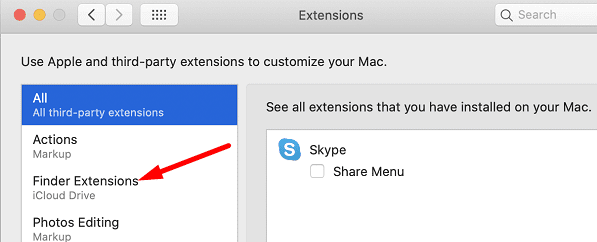
Иначе, многи корисници су као кривца идентификовали екстензију Гоогле Дриве Финдер. Ако сте инсталирали ово проширење на свом рачунару, онемогућите га и проверите да ли је опција Датотеке на захтев поново доступна.
Омогућите датотеке на захтев преко терминала
Затворите ОнеДриве за Мац. Онда покрените терминал и покрените следећу команду да бисте омогућили датотеке на захтев:
/уср/либекец/ПлистБудди -ц "Адд :ФилесОнДемандЕнаблед боол труе" ~/Либрари/Преференцес/цом.мицрософт. ОнеДриве.плист
Поново покрените ОнеДриве апликацију и проверите да ли проблем и даље постоји.
Избришите ЈСОН датотеку ОнеДриве
- Потпуно изађите из ОнеДриве-а.
- Затим идите на Библиотека/Цацхес/ОнеДриве. Отворите фасциклу.
- Пронађите и избришите .јсон фајл.
- Кликните на Филе, и изаберите Комуналне услуге.
- Изаберите Привезак за кључеве и уклоните све ставке које се односе на ОнеДриве.
- Поново покрените ОнеДриве. Овај пут ће апликација трајати дуже да се учита.
- Проверите да ли функција Филес Он Деманд сада ради.
Ресетујте ОнеДриве за Мац
Покушајте да ресетујете поставке ОнеДриве за Мац и проверите да ли ово решење решава ваш проблем.
- Лансирање Финдер, Иди на Пријаве и лоцирати ОнеДриве за Мац.
- Кликните десним тастером миша на ОнеДриве апликацију и изаберите Прикажи садржај пакета.
- Иди на Садржај и изаберите Ресурси.
- Затим двапут кликните на РесетОнеДривеАппСтандалоне.цомманд да покренете скрипту за ресетовање апликације.

- Сачекајте да мацОС ресетује вашу ОнеДриве апликацију, а затим поново покрените уређај.
- Поново се пријавите на свој ОнеДриве налог и проверите да ли проблем и даље постоји.
Поново инсталирајте ОнеДриве
- Иди на Пријаве фолдер и превуците ОнеДриве у Смеће фолдер.
- Затим испразните фасциклу Отпад и поново покрените рачунар.
- Поново инсталирајте ОнеДриве за Мац из Апп Сторе-а и проверите да ли је опција Датотеке на захтев сада доступна.
Закључак
Ако ОнеДриве за Мац неће приказати опцију Датотеке на захтев, онемогућите сва проширења Финдер-а. Можете користити ПлистБудди да омогућите датотеке на захтев преко терминала. Ако проблем и даље постоји, избришите ЈСОН датотеку из кеша ОнеДриве-а и ресетујте апликацију. У крајњем случају, деинсталирајте ОнеДриве за Мац, поново покрените рачунар и поново инсталирајте нову копију апликације.
Да ли сте успели да решите проблем уз помоћ овог водича? Које од горе наведених решења је радило за вас? Обавестите нас у коментарима испод.